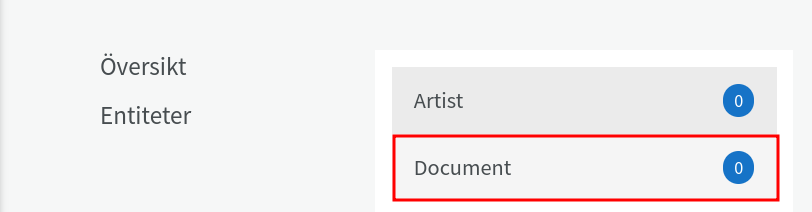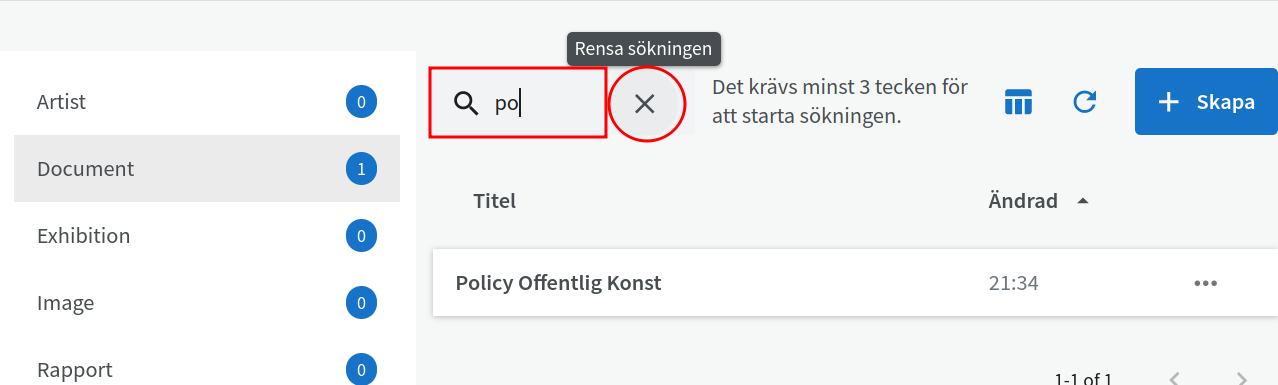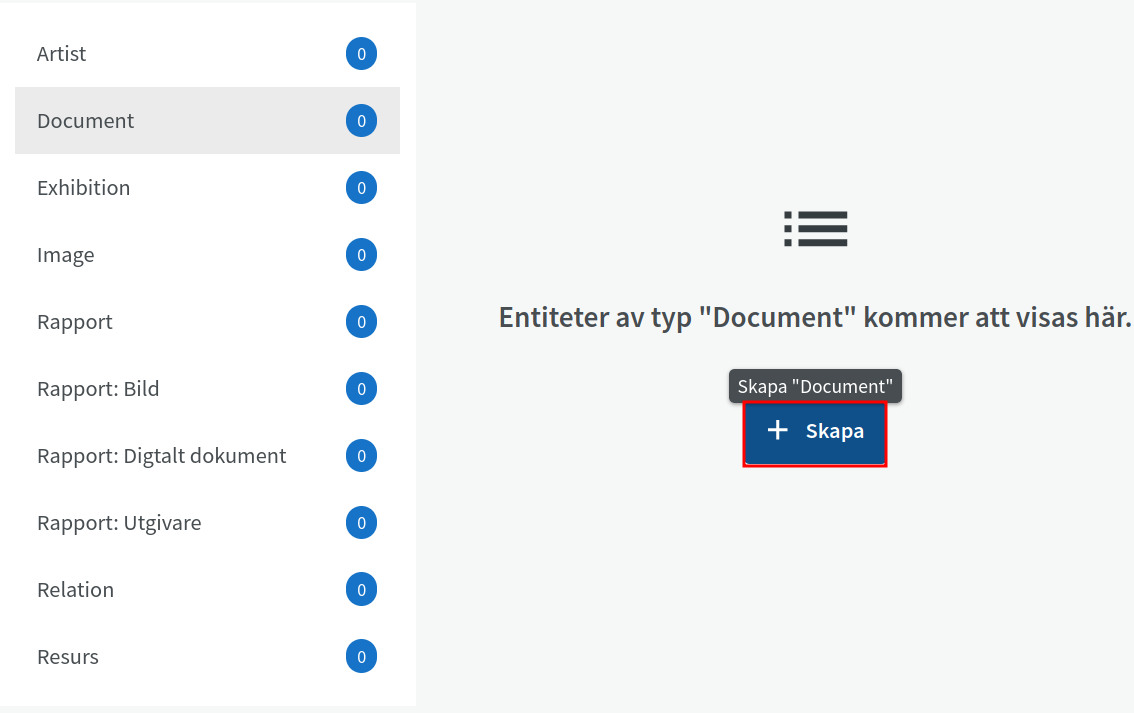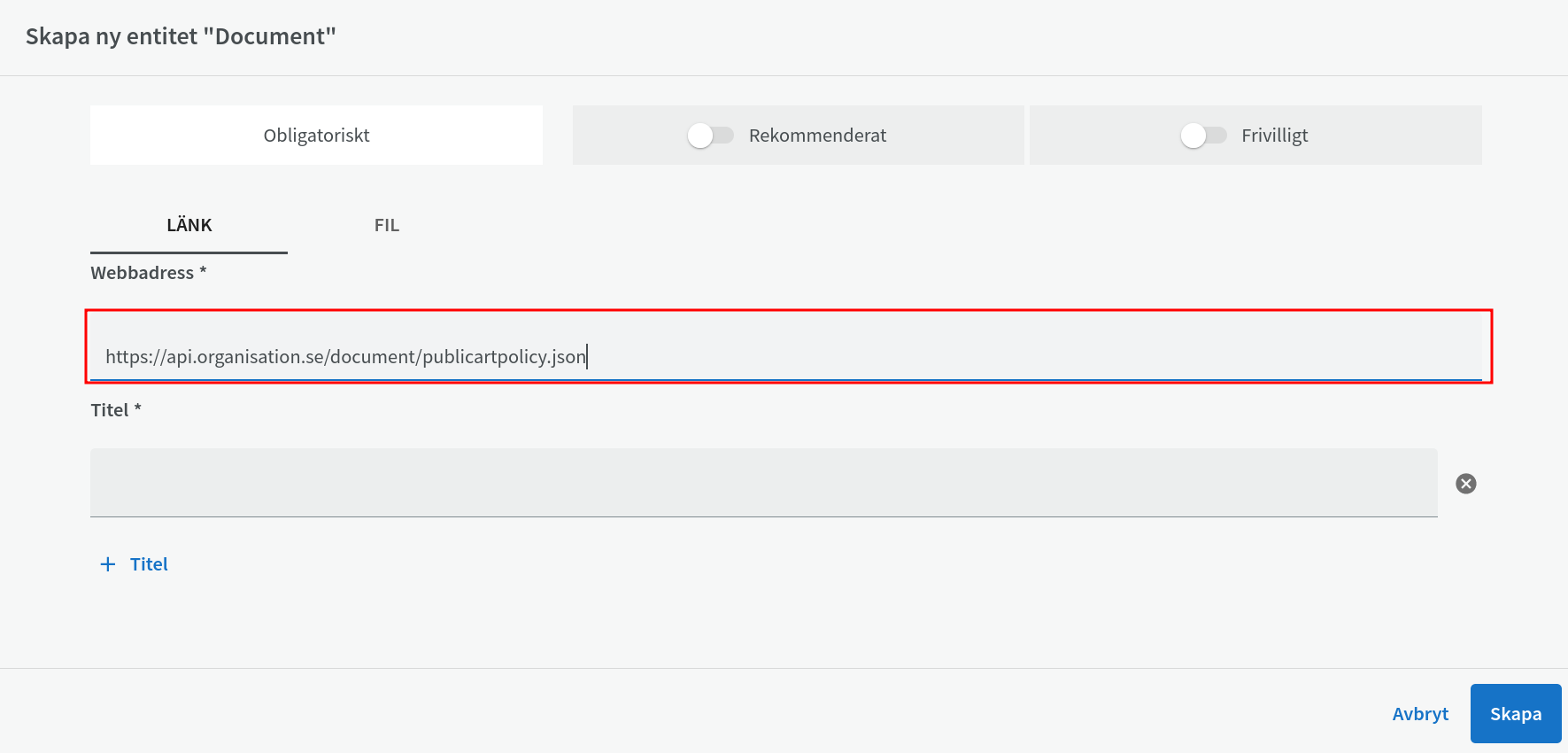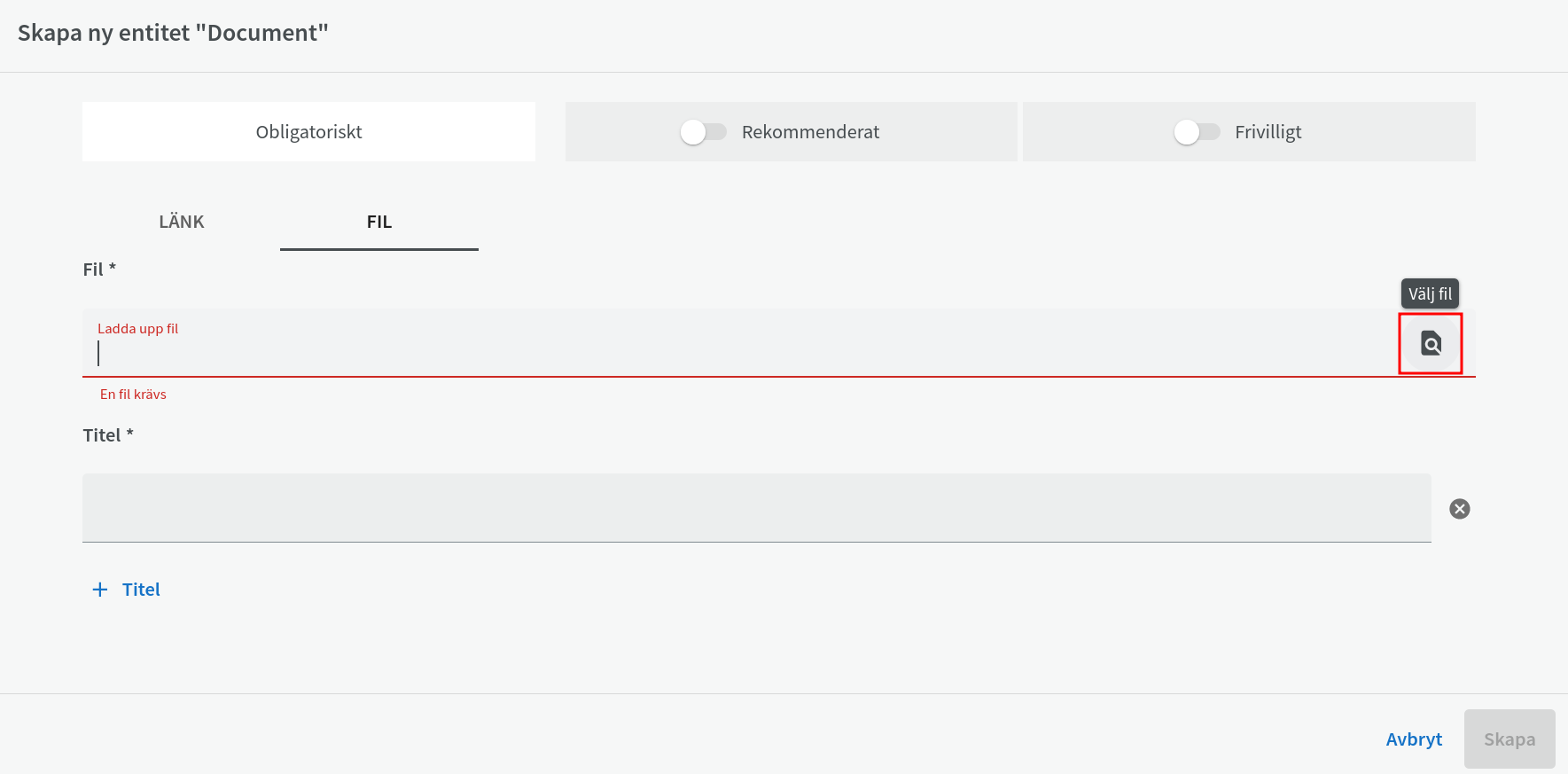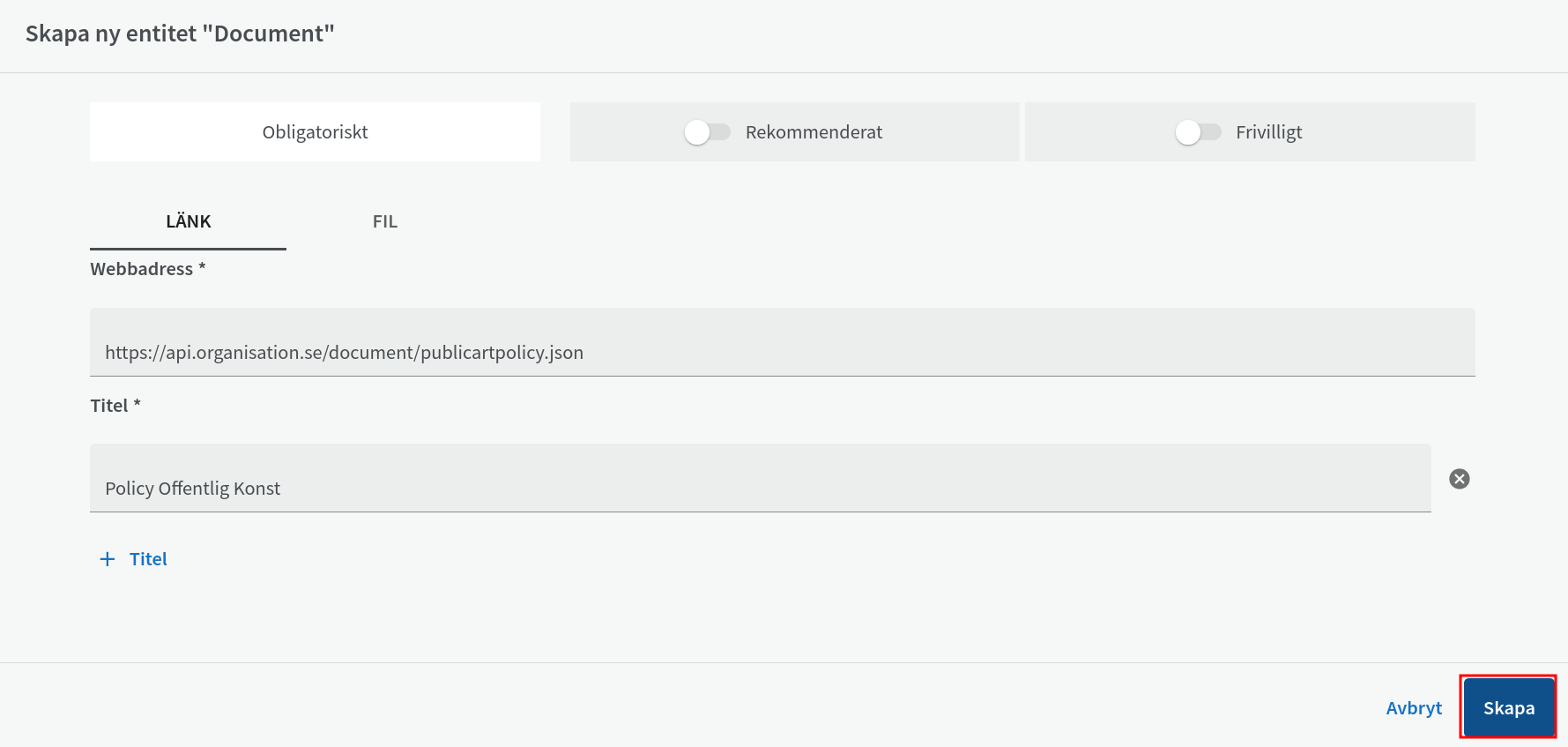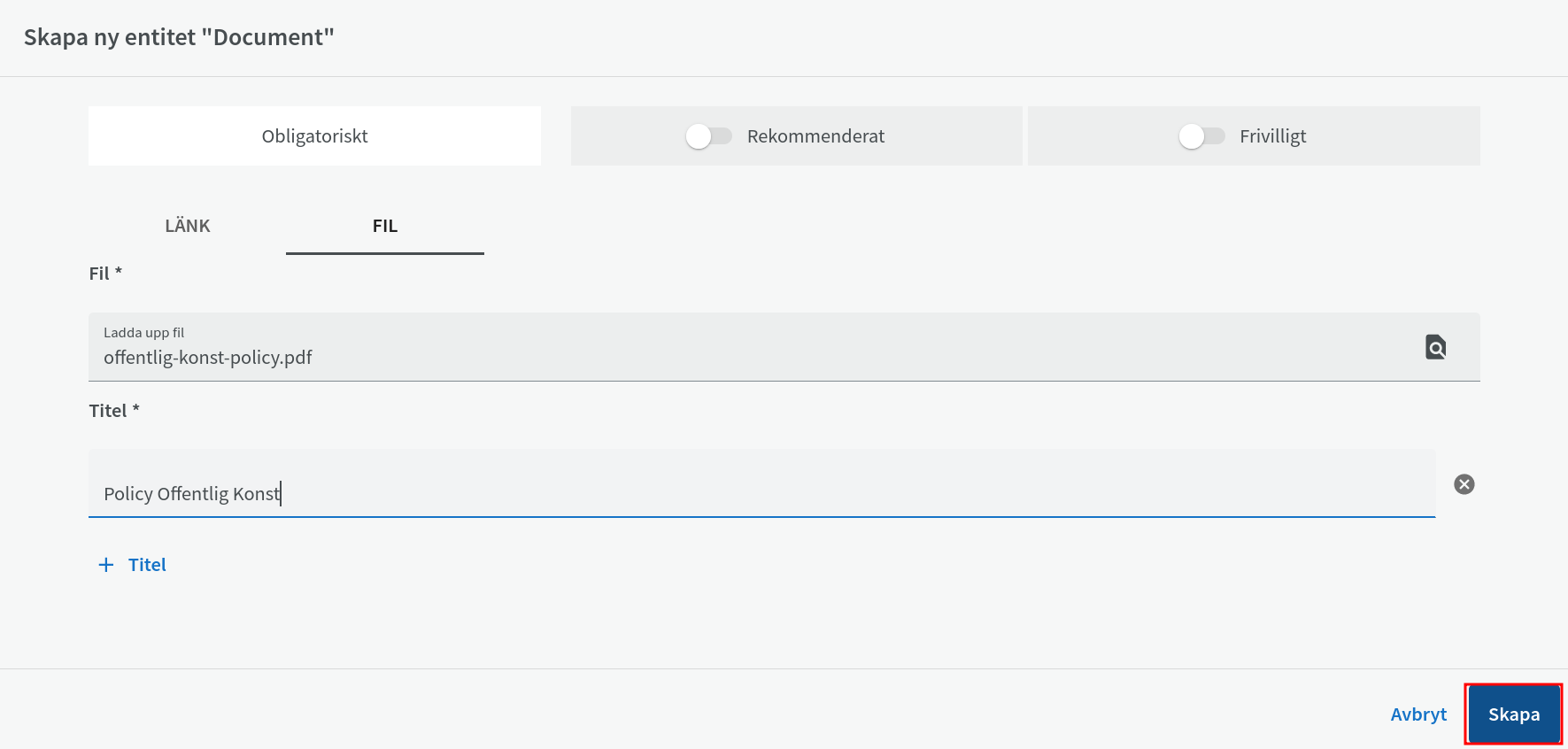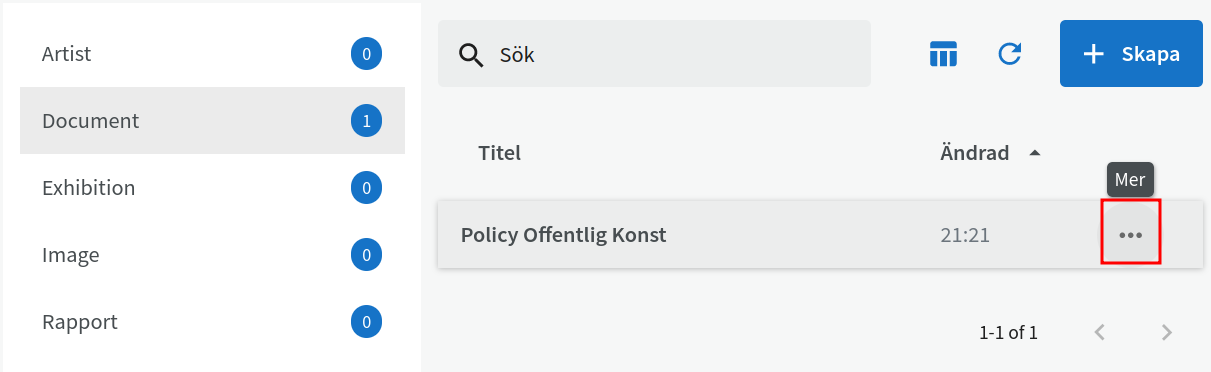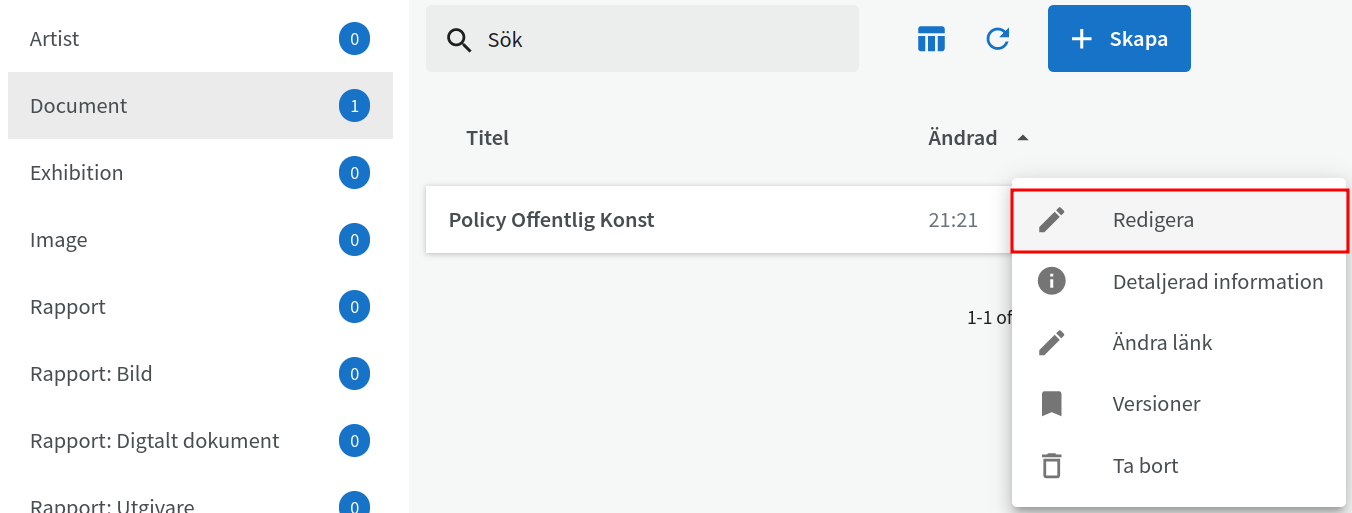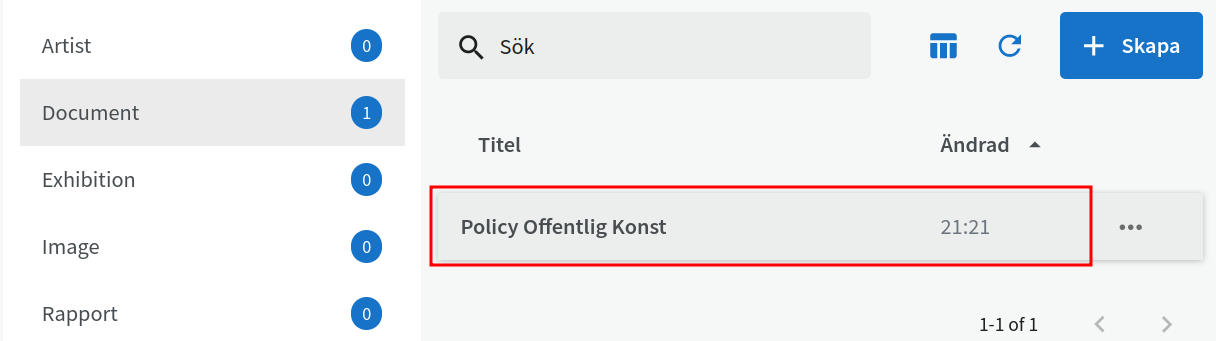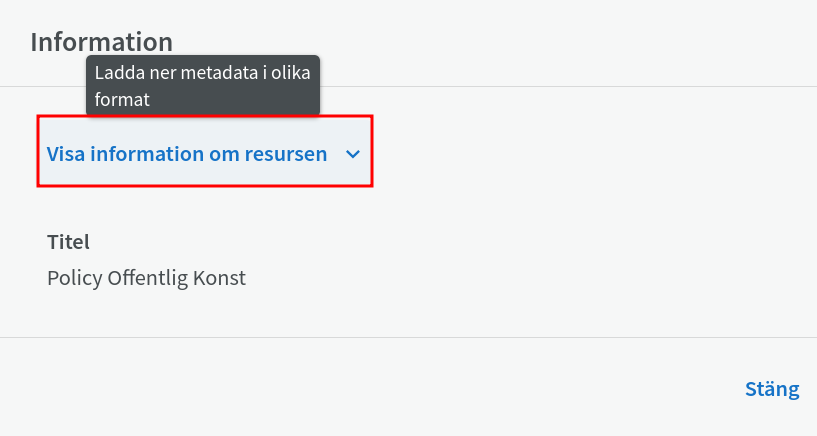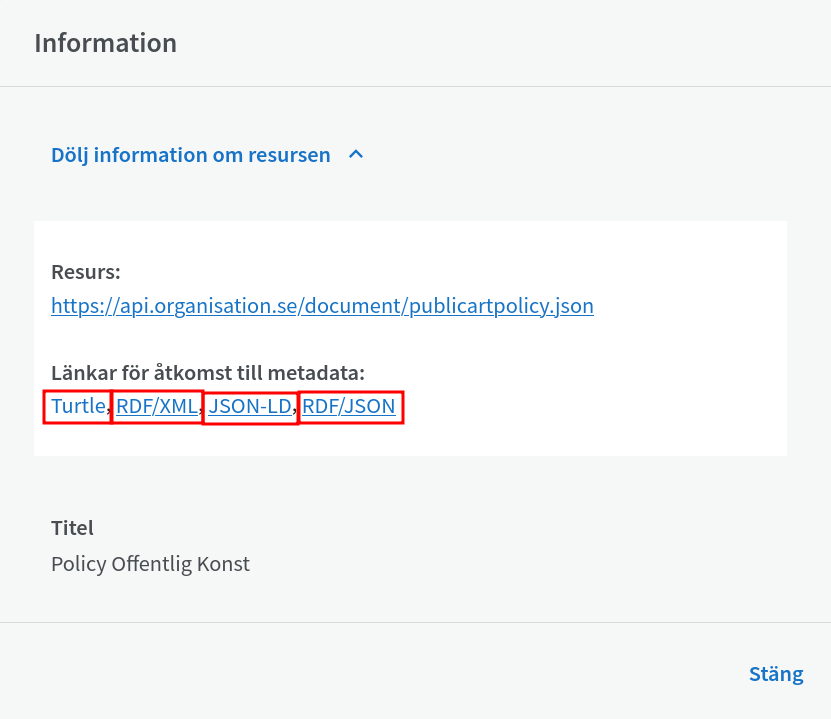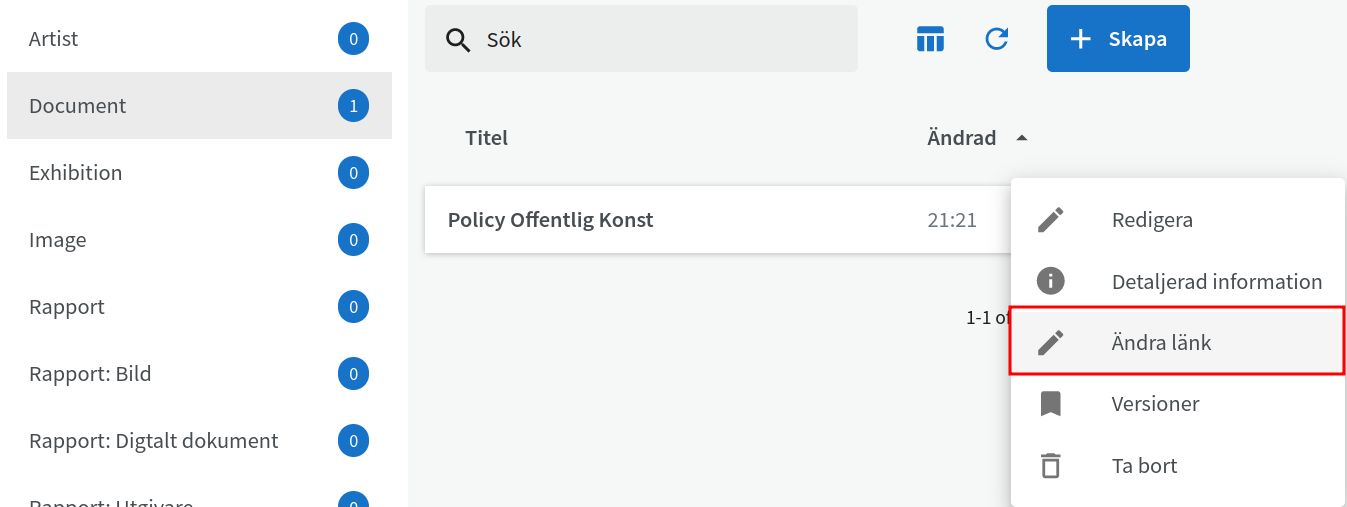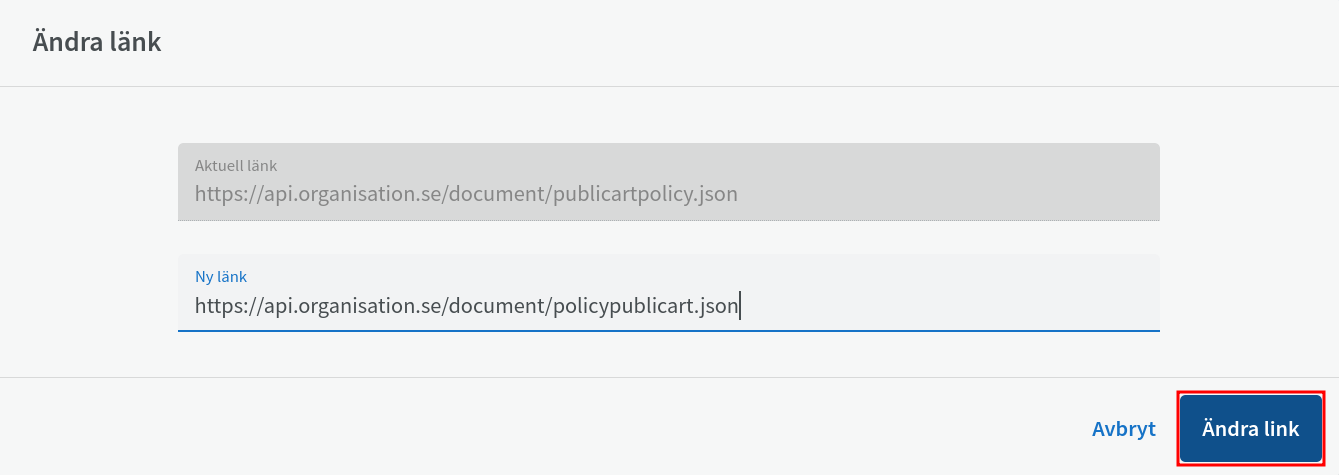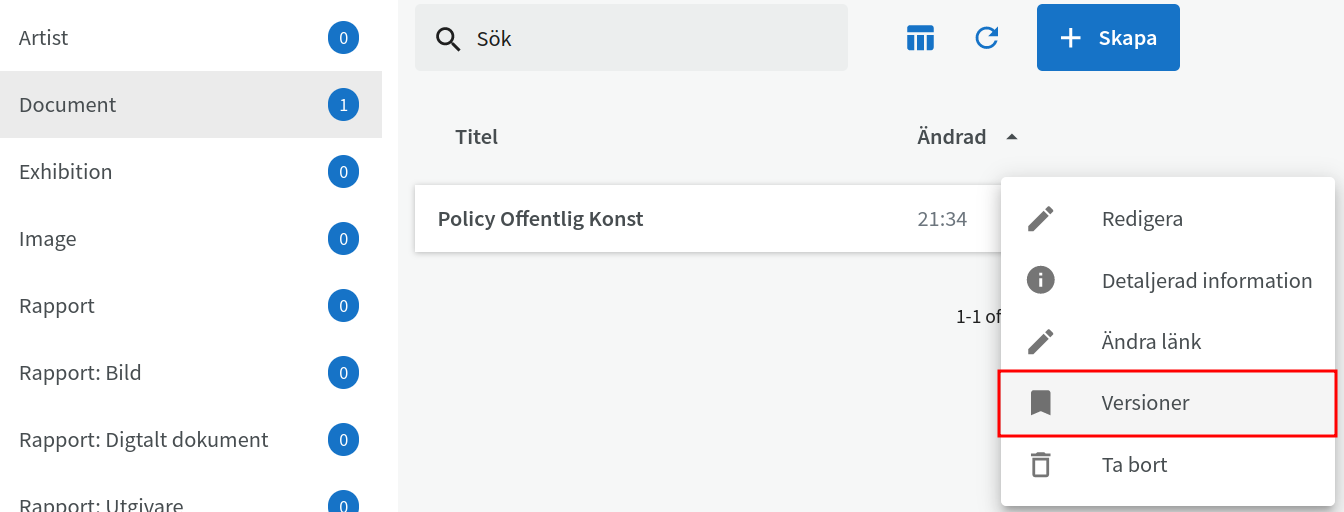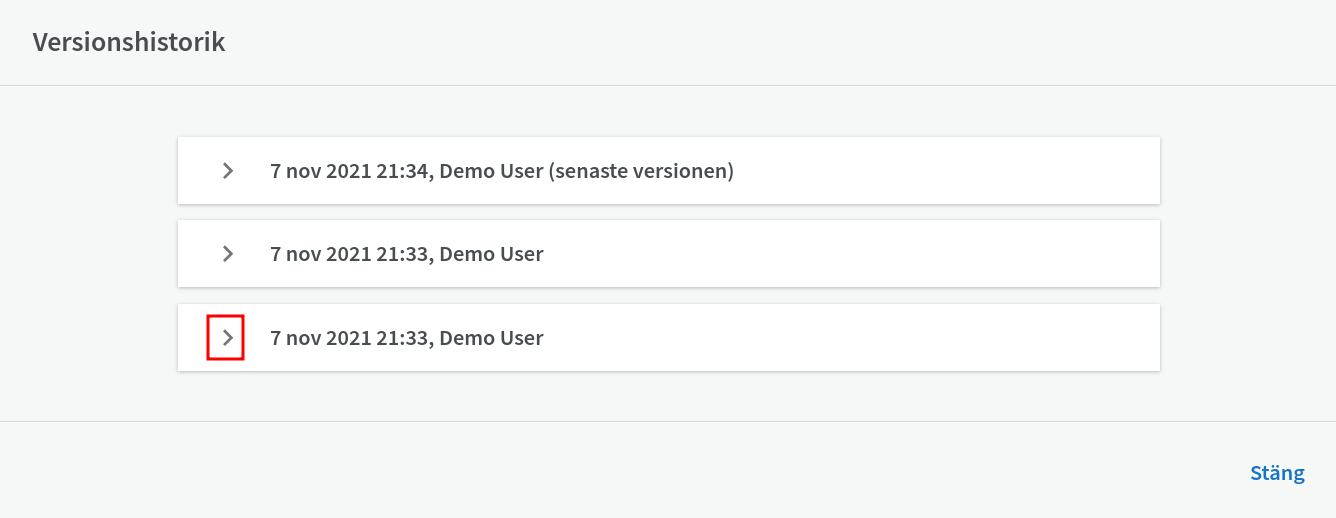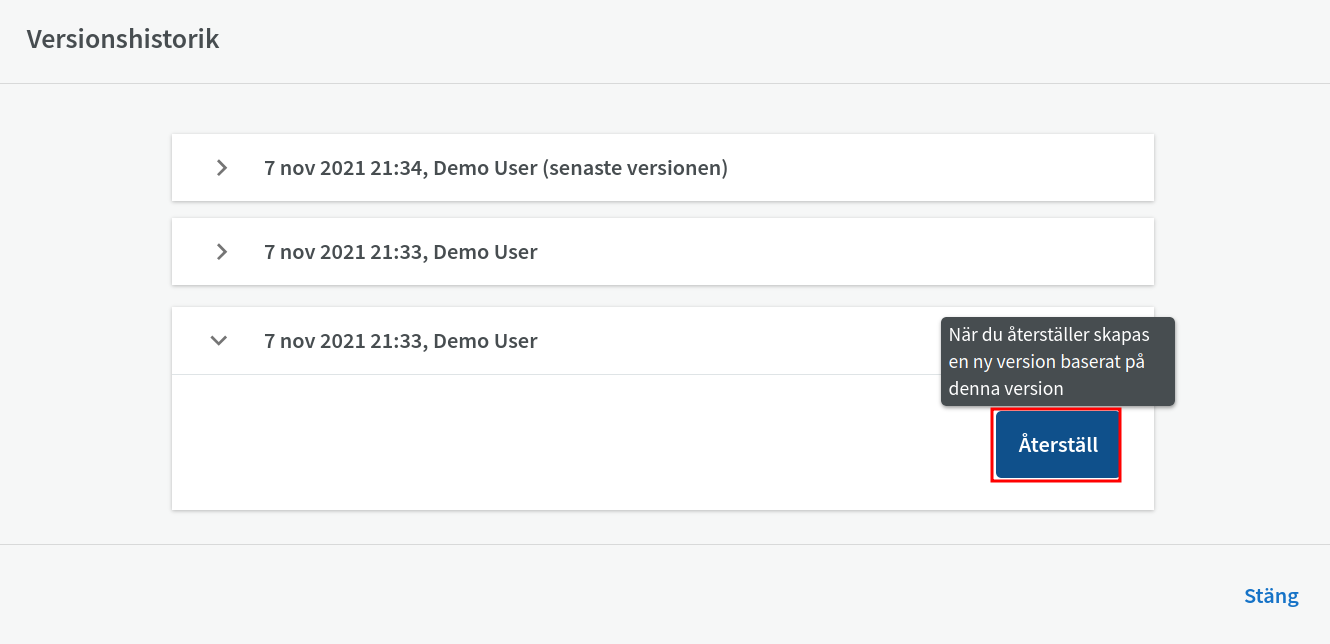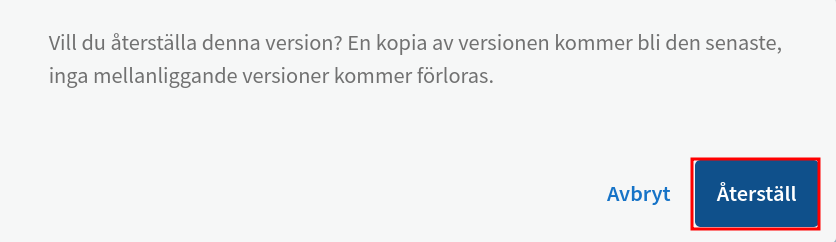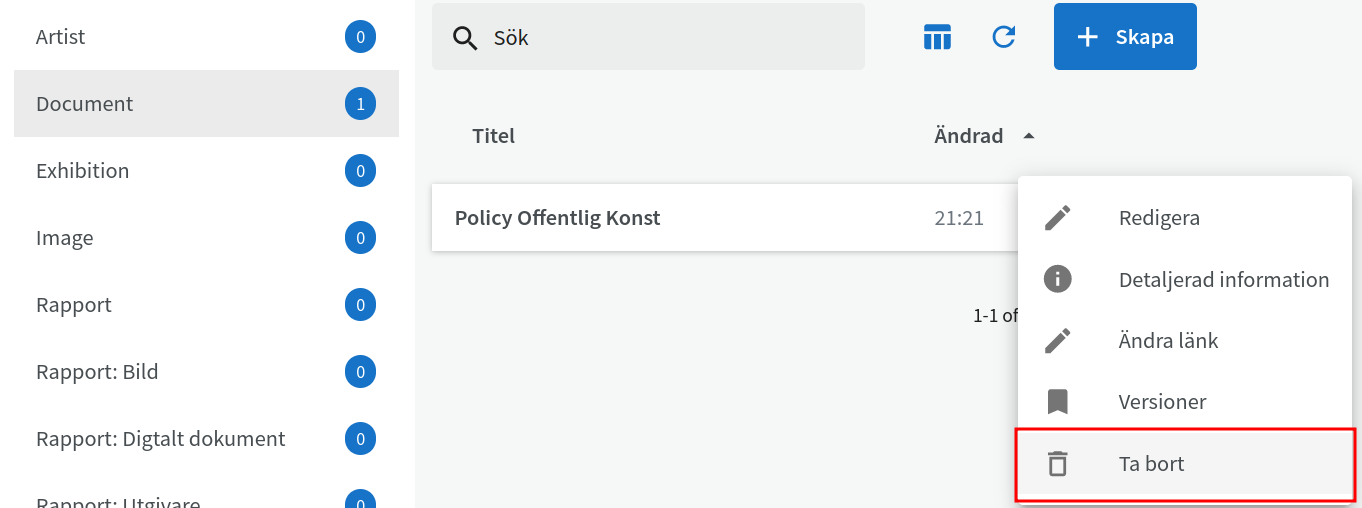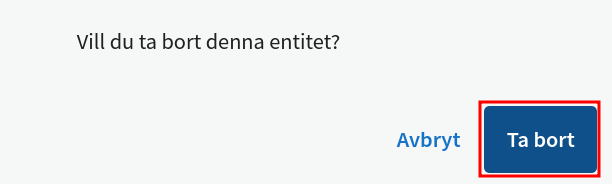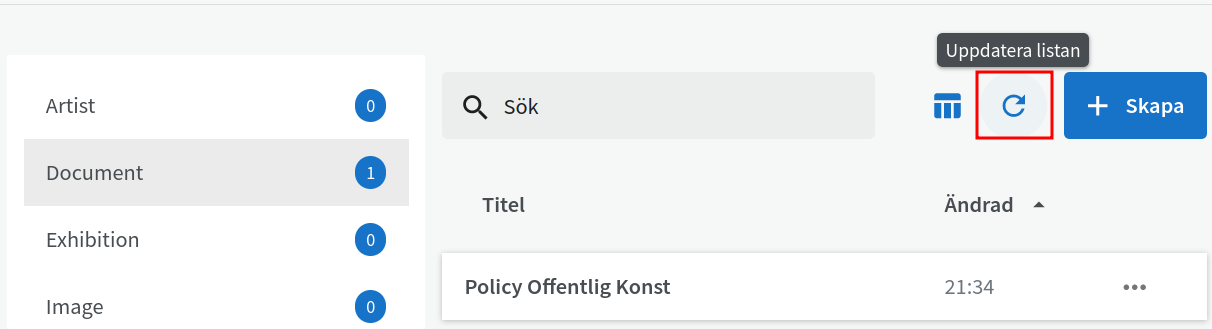Entiteter¶
Projektvy¶
När du kommit in på ett projekt ser du ”Entiteter” (föremål) i projektet. Detta kan bestå av ett antal ”Dokument” som indikeras av en siffra bredvid eller ”Informationsmängd” som också indikeras av en siffra bredvid. Som standard hamnar du i Projektvy och för att skapa nytt dokument i projektet.
Den första attributet kan vara ett annat än det du tänkt skapa. I detta fall är Artist den första entiteten ur alfabetisk ordning. I exemplet vill vi skapa en entitet som är ett dokument. Klicka på "Document".
Sök efter dokument¶
Om du har väldigt många dokument och letar efter ett specifikt dokument kan det lämpa sig att söka efter det. Skriv något av titeln i sökrutan ovanför dokumentlistan så kommer sökfunktionen att matcha närmaste passande entiteterna i sökresultaten.
Skapa dokument¶
Om det inte redan finns ett dokument klicka på ”+” till höger i ditt projekt (samling).
Länk¶
Om du väljer ”Länk” ska du klistra in en URL för att länka till ett dokument som du ska beskriva med metadata.
Fil¶
Eller klicka på ”Fil” och sen ”Utforska” och välj sedan en fil på din dator eller från delad lagringsmedia.
Obligatoriska metadata¶
Fyll sedan i obligatoriska metadatafält.
Klicka sedan på ”Skapa”.
Redigera dokument¶
För att redigera så klicka på titel för ett dokument eller klicka på trepunktsmeny och sen ”Redigera”.
Klicka sen redigera.
Detaljerad information¶
Klicka på entitet i listan som du vill se beskrivning (metadata) om.
Klicka sedan på "Visa information om resursen" med pilen för att se mer och ladda ned beskrivning.
Välj sedan något av formaten och ladda ned.
Använd sedan webbläsarens dialogruta för nedladdningen eller högerklick och "Spara länk som" för att ladda ned metadata.
Ändra länk till länkat dokument¶
För att ändra länk till ett dokument som du länkat till från system eller webbsida så klickar du på trepunktsmeny och sen ”Ändra länk”.
Skriv sedan in ny län och klicka "Ändra länk".
Versioner (återställ)¶
Se versioner genom att klicka på trepunktsmeny.
Klicka "Versioner".
En popup kommer fram där du kan se versionshistoriken för entiteten. Klicka på pil bredvid en version för att expandera och återställa.
Klicka sedan på återställ.
Bekräfta genom att klicka "Återställ" eller "Avbryt" för att avbryta.
Ta bort och radera beskrivet dokument¶
För att ta bort dokument helt så klickar du på trepunktsmenyn till höger av ett dokument och sen ”Ta bort”.
Klicka på "Ta bort" för att bekräfta.
Uppdatera dokumentlista¶
Klicka på uppdateringsikonen bredvid ”+” uppe till höger för att uppdatera listan över dokument som du och kollegor lägger in. Det här är praktiskt om du importerar många dokument samtidigt eller arbetar samtidigt som andra i Arbetsbänk.